- Yazar Jason Gerald [email protected].
- Public 2024-01-19 22:14.
- Son düzenleme 2025-01-23 12:50.
Bu wikiHow makalesi sana, birinin seni Facebook'ta engellediğini veya arkadaş listesinden çıkardığını nasıl belirleyeceğini öğretir. Profillerini bulamıyorsanız, sizi engellemiş veya hesaplarını silmiş olabilirler. Ne yazık ki, doğrudan kullanıcıyla iletişim kurmadan/sormadan yanıtların %100'ünü vermenin bir yolu yoktur.
Adım
Yöntem 1/4: Facebook'un Arama Özelliğini Kullanma
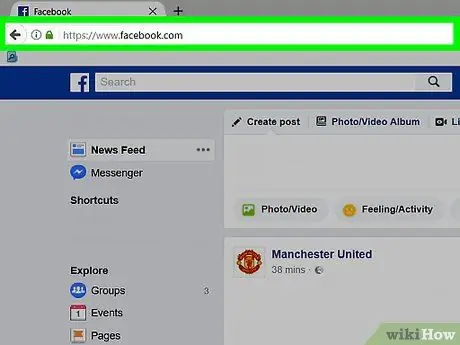
Adım 1. Facebook'u açın
Mavi bir arka plan üzerinde beyaz bir "f" harfine benzeyen Facebook uygulaması simgesine (mobil uygulama) dokunabilir veya (masaüstü) adresini ziyaret edebilirsiniz. Facebook'a giriş yaptıktan sonra haber akışına ("Haber Kaynağı") yönlendirileceksiniz.
Hesabınıza giriş yapmadıysanız, devam etmeden önce e-posta adresinizi ve şifrenizi girin
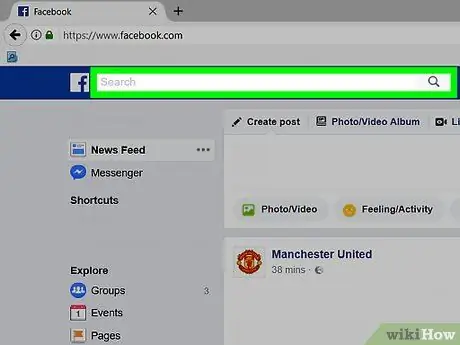
Adım 2. Arama çubuğunu seçin
"Ara " etiketli beyaz kutuya dokunun veya tıklayın.
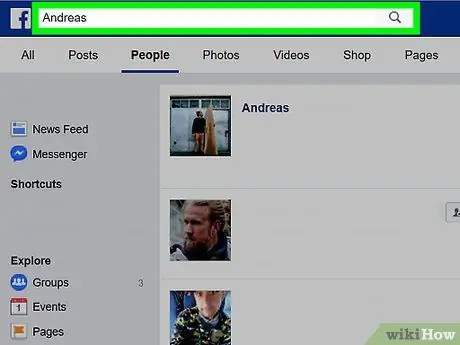
Adım 3. İlgili kullanıcı adını yazın
Sizi engellediğinden şüphelendiğiniz kişinin adını yazın ve ardından “simgesine dokunun. [name] için sonuçları görün ” (“[ad] için sonuçları görüntüleyin”) (mobil uygulama) veya Enter tuşuna (masaüstü) basın.
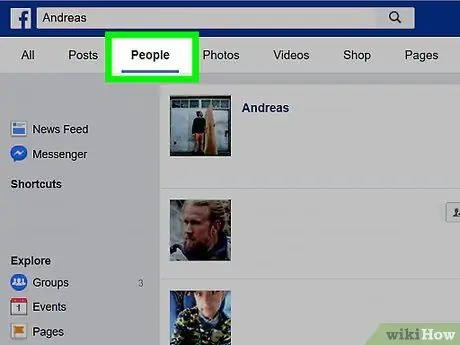
Adım 4. Kişiler sekmesini seçin (“Kişiler”)
Bu sekme sayfanın en üstündedir.
Bazen sizi engelleyen veya hesaplarını silen kişiler “sekmesinde” gösterilir. Tüm ” (“Tümü”) arama sonuçları sayfasında, ancak “sekmesinde görüntülenmiyor İnsanlar ”.
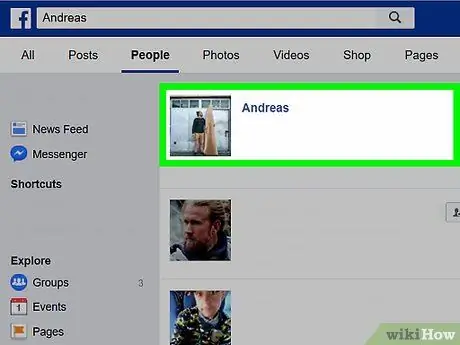
Adım 5. Söz konusu kullanıcının profilini arayın
Profilini sekmede görebiliyorsanız “ İnsanlar ” arama sonuçları sayfasında, kullanıcının profili hala etkindir. Bu, sizi arkadaş listesinden çıkardığı anlamına gelir.
- Profillerini bulamıyorsanız, hesaplarını silmiş veya sizi bulmanızı engellemiş olabilirler. Ancak, onu Facebook'ta bulamayacağınız kadar katı gizlilik ayarları belirlemiş olabilir.
- Hesabı görürseniz, ona dokunmayı veya tıklamayı deneyin. Sizi engellemezlerse, profillerini sınırlı olarak görüntüleyebilirsiniz.
Yöntem 2/4: Aynı Arkadaş Listesini Kullanma
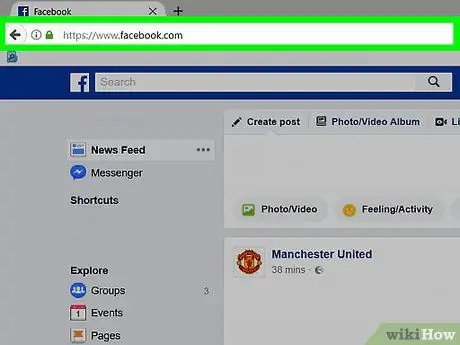
Adım 1. Facebook'u açın
Mavi arka planda beyaz bir "f" harfine benzeyen Facebook uygulaması simgesine (mobil uygulama) dokunabilir veya (masaüstü) adresini ziyaret edebilirsiniz. Zaten Facebook'ta oturum açtıysanız, haber akışına ("Haber Kaynağı") yönlendirileceksiniz.
Hesabınıza giriş yapmadıysanız, devam etmeden önce e-posta adresinizi ve şifrenizi girin
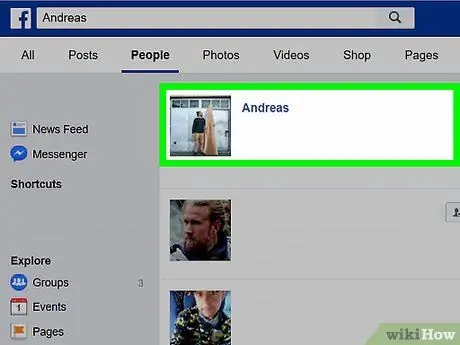
Adım 2. Bir arkadaşınızın profil sayfasını ziyaret edin
Ziyaret ettiğiniz profil, sizi engellediğinden şüphelenilen biriyle de arkadaş olan bir arkadaşınızın profilidir. Bir arkadaşınızın profil sayfasını ziyaret etmek için:
- Arama çubuğunu seçin (" Arama çubuğu ”).
- Arkadaşınızın adını girin.
- Açılır kutuda göründüğünde adı seçin.
- Profil fotoğrafını seçin.
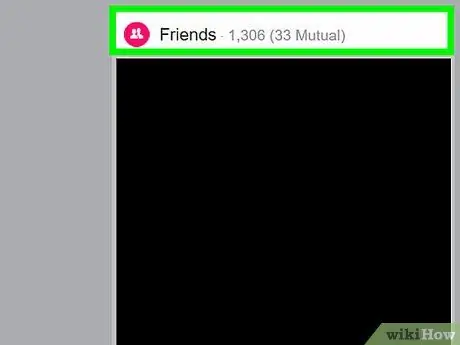
Adım 3. Arkadaşlar sekmesini seçin (“Arkadaşlar”)
Bu sekme, profilinizin (mobil uygulama) üzerindeki veya kapak fotoğrafınızın (masaüstü) hemen altındaki fotoğraf sırasının altındadır.
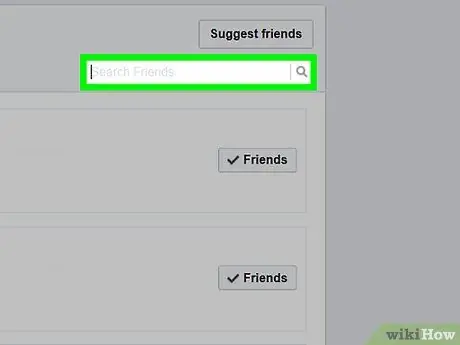
Adım 4. Arama çubuğunu seçin
Masaüstü sitesine erişiyorsanız, ekranın üst kısmında (mobil uygulama) veya “Arkadaşlar” sayfasının (“Arkadaşlar”) sağ üst köşesinde bulunan " Arkadaş Ara " çubuğuna ("Arkadaş Bul") dokunun veya tıklayın..
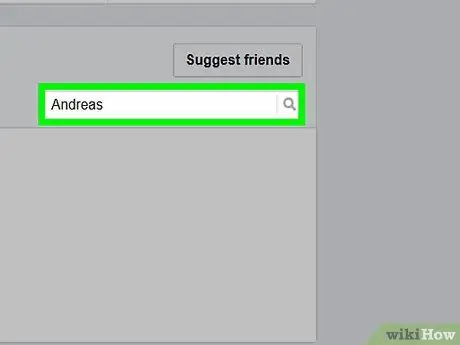
Adım 5. İlgili kullanıcı adını girin
Sizi engellediğinden şüphelenilen kullanıcının adını yazın. Bir süre sonra arkadaş listesi arama sonuçlarıyla güncellenecektir.
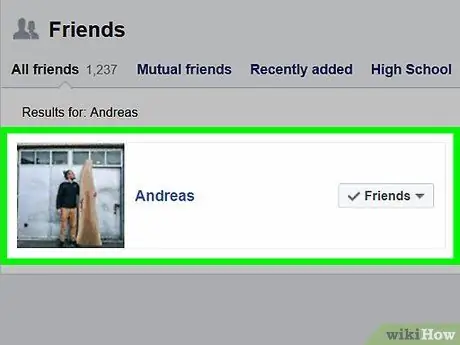
Adım 6. İlgili kullanıcı adını arayın
Arama sonuçlarında kişinin adını ve profil resmini görebiliyorsanız, kullanıcı sizi engellememiştir.
Adını ve profil resmini göremiyorsanız, kullanıcı sizi engellemiş veya hesabını silmiş olabilir. Bunu öğrenmenin bir yolu, sayfasını ziyaret ettiğiniz arkadaşınızdan kullanıcının hesabının varlığını doğrulamasını istemektir
Yöntem 3/4: Mesajlaşmayı Kullanma
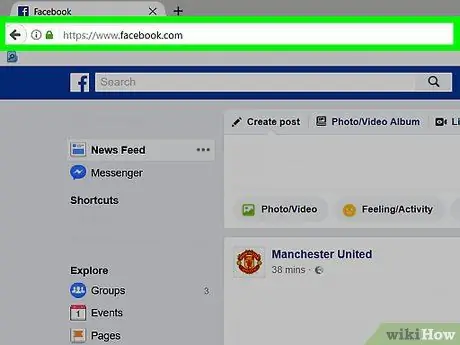
Adım 1. Facebook web sitesine gidin
www.facebook.com/ adresini ziyaret edin. Hesabınıza zaten giriş yaptıysanız, haber akışı sayfasına (“Haber Kaynağı”) yönlendirileceksiniz.
- Hesabınıza giriş yapmadıysanız, devam etmeden önce sayfanın sağ üst köşesine e-posta adresinizi ve şifrenizi girin.
- Bu yöntem ancak siz veya sizi engellediğinden şüphelenilen kullanıcı en azından birbirinizle sohbet etmiş veya bir mesaj göndermişse kullanılabilir.
- Mobil uygulama hala bazen engellenen hesapları gösterdiğinden, Messenger'ın Facebook web sitesi sürümünü kullanmanız gerekir.
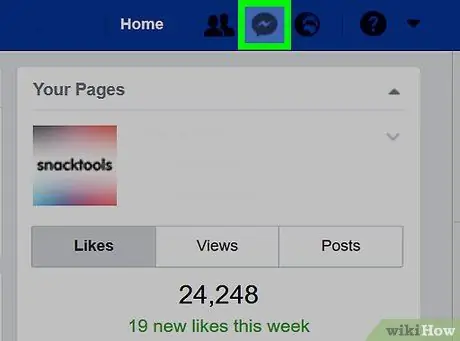
Adım 2. Mesajlaşma simgesine (“Mesajlar”) tıklayın
Bu özellik, şimşek simgesi olan bir konuşma balonu simgesiyle belirtilir. Sayfanın sağ üst köşesinde bulabilirsiniz. Tıklandığında, bir açılır menü görünecektir.
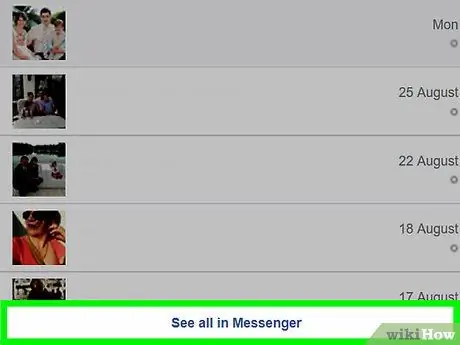
Adım 3. Messenger'da Tümünü Gör'e tıklayın
Bu bağlantı, açılır menünün en altındadır. Bundan sonra, Messenger sayfası açılacaktır.
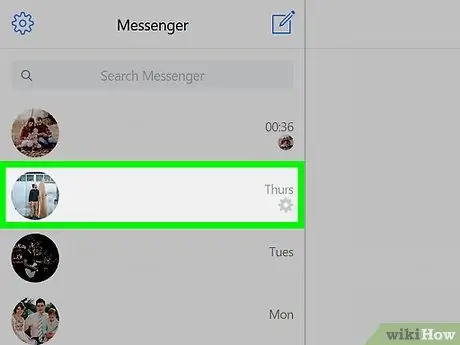
Adım 4. Söz konusu kullanıcıyla konuşmayı seçin
Sizi engellediği iddia edilen kullanıcıyla yaptığınız konuşmayı tıklayın. Bu konuşmaları sohbet penceresinin sol sütununda bulabilirsiniz.
Konuşmayı bulmak için ekranı kaydırmanız ve sütunlar arasında gezinmeniz gerekebilir
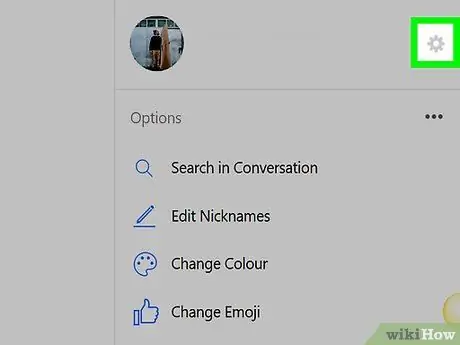
Adım 5. Düğmeye tıklayın
Sohbet penceresinin sağ üst köşesindedir. Tıklandığında, sohbetin sağ tarafında bir açılır pencere belirecektir.
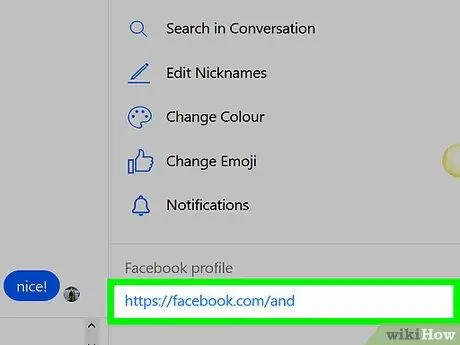
Adım 6. Profilinin bağlantısını arayın
Bağlantıyı "Facebook Profili" başlığının altındaki kenar çubuğunda bulamıyorsanız, söz konusu kullanıcının:
-
Seni engellemek.
Biri sizi engellediğinde, mesajlarına cevap veremez veya profillerini ziyaret edemezsiniz.
-
Hesabı silin.
Ne yazık ki, biri hesabını sildiğinde de aynı şey olur.
Yöntem 4/4: İddia Edilen Hesap Devre Dışı Bırakma
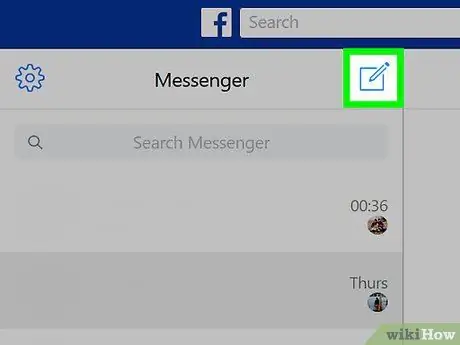
Adım 1. Söz konusu kişiyle aynı zamanda arkadaş olan bir arkadaşınıza sorun
Sizi engellediği iddia edilen kullanıcının hesabına erişemeyeceğiniz onaylandıktan sonra, onunla arkadaş olan bir arkadaşınızla iletişime geçin ve kullanıcının hesabının hala etkin olup olmadığını sorun. Hesabın hala aktif olduğunu söylüyorsa, kullanıcının sizi engellemiş olma ihtimali yüksektir.
Kişiyle doğrudan iletişim kurmadan engellenip engellenmediğinizi belirlemenin tek yolu budur. Ancak, bazı insanlar bunun bir mahremiyet istilası olduğunu düşünüyor
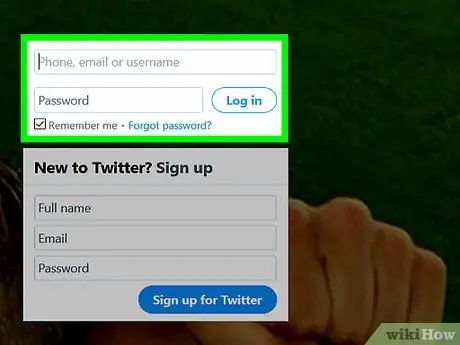
Adım 2. Diğer sosyal medya hesaplarını kontrol edin
Onu Twitter, Pinterest, Tumblr veya başka bir sosyal medya sitesinde de takip ederseniz, aniden hesabını bulamıyorsanız öğrenin. Bu, söz konusu kullanıcının sizi o sosyal medya platformunda da engellediğini gösterebilir.
Alternatif olarak, kullanıcının Facebook sayfasını silmek üzere olduğunu gösteren işaretleri arayın. Birçok kişi genellikle Facebook hesabını kapatacağını diğer sosyal medya hesaplarından duyurur
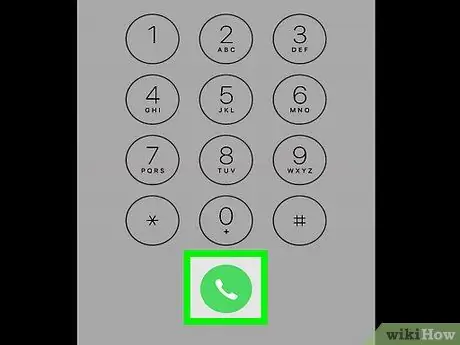
Adım 3. İlgili kişiyle doğrudan iletişime geçin
Sonunda, birinin sizi engelleyip engellemediğinden emin olmanın tek yolu, onlara doğrudan sormaktır. Doğrudan bir soru sormak istiyorsanız, bunu tehditkar veya kaba bir şekilde yapmadığınızdan emin olun. Ayrıca, ne kadar bilgi duymanız gerektiğine bakılmaksızın, sizi engellediğini duymaya da hazır olmalısınız.






